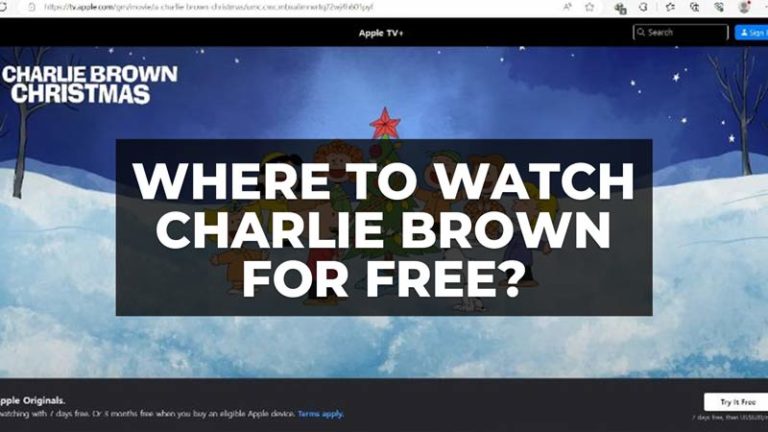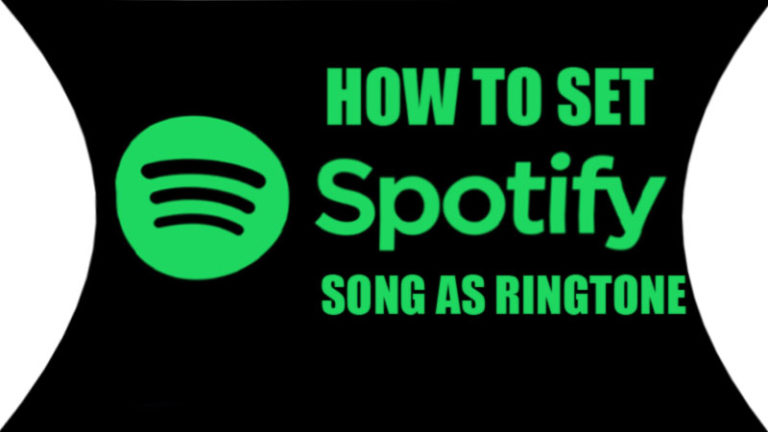Как включить новое средство выбора приложений в Windows 11
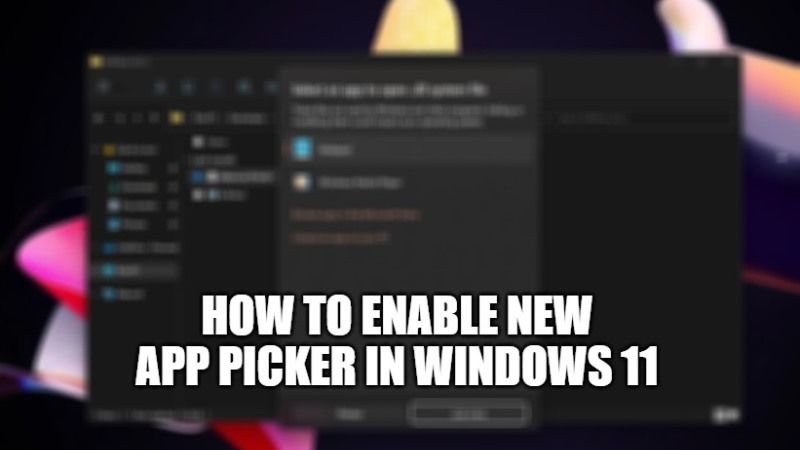
Новая функция, похоже, снова появилась в последней версии операционной системы Microsoft. Однако, как обычно, эта функция в настоящее время все еще является частью экспериментальной функции на канале Windows 11 Insider Dev, и ее по-прежнему необходимо включить с помощью ViveTool. Эта функция представляет собой новое средство выбора приложений в Windows 11, которое Microsoft представила, начиная с Windows 11 Insider Build 22563, которая была выпущена вчера. Эту функцию необходимо сначала активировать с помощью инструмента ViveTool. В этом руководстве я объясню, как включить новое средство выбора приложений в Windows 11.
Новое средство выбора приложений в Windows 11 и как его включить
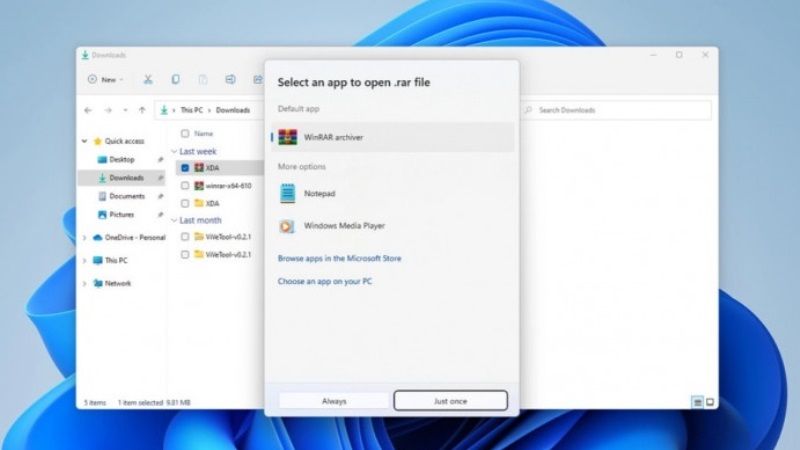
Microsoft продолжает неустанно работать над своей операционной системой Windows 11. В частности, компания из Редмонда хочет улучшить согласованность операционной системы, убрав элементы со старым дизайном и обновив их графическим стилем, представленным в Windows 11.
В последнем выпуске, опубликованном на канале Insider Dev (сборка 22563), есть изменение в селекторе приложений (средстве выбора приложений), то есть в окне, которое отображается, когда вы пытаетесь открыть файл с определенным расширением или который может быть открывается несколькими программами. Средство выбора приложений было изменено в дизайне, так как теперь оно отображает закругленные углы и прозрачность, характерные для Windows 11.
Однако Microsoft скрыла это изменение от пользователей: для включения этой функции на самом деле необходимо использовать программное обеспечение VivaTool, позволяющее включить тестовые функции Windows 11. Вот шаги для активации нового средства выбора приложений в Windows 11:
- Прежде всего, вам нужно скачать VivaTool, поэтому перейдите на эту страницу GitHub и установите его на свой ПК с Windows 11.
- После загрузки файла щелкните его правой кнопкой мыши и выберите параметр «Извлечь».
- Далее вам нужно запустить Windows Terminal от имени администратора в папке VivaTool.
- Введите следующую команду и нажмите клавишу Enter: vivetool.exe addconfig 36302090 2
- Вы должны использовать профиль командной строки в терминале Windows, одновременно нажав клавиши Ctrl + Shift + 2 на клавиатуре.
- Теперь все, что вам нужно сделать, это щелкнуть правой кнопкой мыши любой файл и выбрать «Открыть с помощью»> «Выбрать приложение».
- Наконец, теперь вы сможете увидеть новую опцию выбора приложений.
На мой взгляд, это обновление, безусловно, очень хорошее и получит положительный отклик пользователей, потому что с этим обновлением Windows 11 будет выглядеть более последовательно и лучше.
И это все, что вам нужно знать о том, как включить новое средство выбора приложений в Windows 11. Пока вы здесь, вам также может быть интересно узнать, как отправлять ссылки на ПК с Windows 11 с помощью телефона Android и как добавить « Копировать/переместить в папку» в контекстное меню Windows 11.